A Steam Disk írási hiba egyszerű javítása Windows 10 rendszeren
Steam Disk Write Disk Error hibát észlel Windows 10 rendszeren a játék frissítése vagy letöltése közben? Íme néhány gyorsjavítás, amellyel megszabadulhat a hibaüzenettől.
Az okostelefonok és a közösségi média mindenütt jelenléte révén könnyű kapcsolatot tartani távoli barátokkal és családtagokkal, azonnali üzeneteket küldeni, és bejelenteni életünk különleges eseményeit. Ennek során elegendő személyes adatot osztunk meg , amely veszélyeztetheti magánéletünket, és személyazonosság-lopáshoz vezethet. Ezért fontos, hogy megvédje magát attól, hogy áldozattá váljon, amikor ezeket a webhelyeket használja.

Itt felsoroljuk azokat a legjobb módszereket, amelyekkel a személyes azonosításra alkalmas adatokat biztonságban tarthatja a közösségi médiában, és megvédheti Önt a személyazonosság-lopástól.
1. A Névjegy mezőt nem kötelezőnek tekinteni
A Facebook és más közösségi oldalak lehetőséget adnak arra, hogy olyan adatokat töltsön ki magáról, mint például a születési dátum, az iskola neve, az iskolába járt hely és mások. Csak azért, mert ezek a mezők adottak, nem jelenti azt, hogy ki kell töltenie őket. Fontolja meg ezek üresen hagyását, vagy adjon meg általános információkat. Például, miközben megemlíti a lakóhely szerinti államot, hagyja üresen a várost, hogy mások ne tudják meg, hol lakik pontosan. Ez segít megvédeni magát a személyazonosság-lopástól.
2. Használja szorgalmasan az adatvédelmi beállításokat
A közösségi oldalak lehetőséget adnak az utólagos megtekintés korlátozására, időt szakítanak a beállítások ellenőrzésére, különféle lehetőségeket próbálnak ki, és szabályozzák az adatok védelmét. Ezen kívül még egyéni listát is létrehozhat a bejegyzések megtekintéséhez.
Platformspecifikus ajánlások:
Megjegyzés: Az adatvédelmi beállítások a webhelyek között változnak, ez azt jelenti, hogy annak ellenére, hogy egy fénykép privátként van megjelölve a közösségi médiában, továbbra is nyilvánosan indexelhető a Google Képkeresőben. Ezért ne posztoljon a közösségi médiában, ha nem akarja, hogy megtalálják.
3. Legyen szelektív, amikor elfogad egy baráti kérést
A közösségi média korai időszakában a felhasználók versengtek a nagyobb számú kapcsolat megszerzéséért, aminek köszönhetően személy ismerete nélkül is minden kérést elfogadtak. De manapság az emberek okossá váltak, és tudják, minél több kapcsolatod van, annál nehezebb ellenőrizni az információszivárgást. Ezért a személyazonosság-lopás és a hasonló problémák elkerülése érdekében mindig csak ismert személyeket adjon hozzá a közösségi médiához. És ne habozzon használni a blokkfunkciókat, amikor a helyzet felmerül.
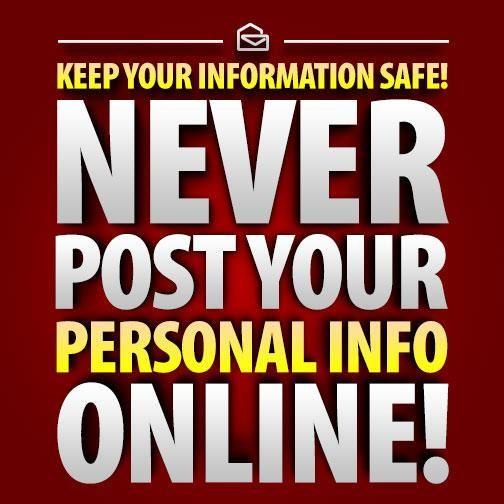
4. Legyen diszkrét a tartózkodási helyével kapcsolatban
Egy bizonyos információt, például tartózkodási helyét, jogosítványának számát, telefonszámát, hova mész, soha nem szabad közzétenni a közösségi médiában. Ha elmeséli az embereknek, hogy hol jelentkezett be, ez szórakoztatónak tűnhet, de a fenyegetőzők számára. Ha távol van otthonától, ez egy arany lehetőség, amelyet kihasználhatnak.
5. Jelentkezzen ki, ha nem fér hozzá a közösségi média fiókjához
Akár nyilvános, akár privát számítógépet használ, tegye rituálévá a közösségimédia-fiókjából való kijelentkezést. A kijelentkezés segít abban, hogy egy lépéssel a rosszfiúk előtt járjon, vagy bárki, aki beleegyezés nélkül szeretne hozzáférni közösségimédia-fiókjához.
6. Hozzon létre erős, bonyolult jelszavakat
Az erős jelszó mindig döntő szerepet játszik abban, hogy megvédje fiókját a feltöréstől. A jelszó létrehozásakor használjon számok, szavak, speciális karakterek, valamint nagy- és kisbetűk kombinációját. Kerülje a születési dátum, a házi kedvencek nevének, a családtagok nevének és egyéb személyes adatoknak a használatát a jelszó létrehozásakor.
Olvassa el még: -
10 legjobb alkalmazás, amely nyomon követi és korlátozza a közösségi oldalakat... Az alábbiakban bemutatjuk a 10 legjobb alkalmazást, amelyek nyomon követik a közösségi média és a telefonhasználatot Androidon. Ezen Android-alkalmazások használatával...
7. Használjon kéttényezős hitelesítést a jogosulatlan bejelentkezések elkerülése érdekében
Korábban elkerülték a telefonszámok közösségi profilokhoz való használatát. De manapság a fiók biztonságossá tételéhez elengedhetetlen a telefonszám. Használható szöveges üzenet fogadására a személyazonosság megerősítésére, amikor bejelentkezik. Ezt a folyamatot 2-faktoros hitelesítésnek nevezik. Segít megvédeni a fiókot az illetéktelen hozzáféréstől.
A kéttényezős hitelesítés beállításához különböző közösségi oldalakon látogassa meg az alábbi linkeket:
8. Jelentse az ismétlődő baráti kéréseket
Ha baráti kérést kap valakitől, aki már a barátja vagy követője, jelentse a közösségi hálózatnak. Mivel fennáll annak a lehetősége, hogy a fiókot feltörték, vagy a csalók a klónozott hamis fiókot használják arra, hogy az Ön barátjaként gyűjtsék össze az Ön személyazonosításra alkalmas adatait.
Ha be szeretné jelenteni egy csalót a Facebookon, látogassa meg: https://www.facebook.com/help/174210519303259
Twitter: https://help.twitter.com/forms/impersonation
Instagram: https://help.instagram.com/contact/636276399721841?helpref=faq_content
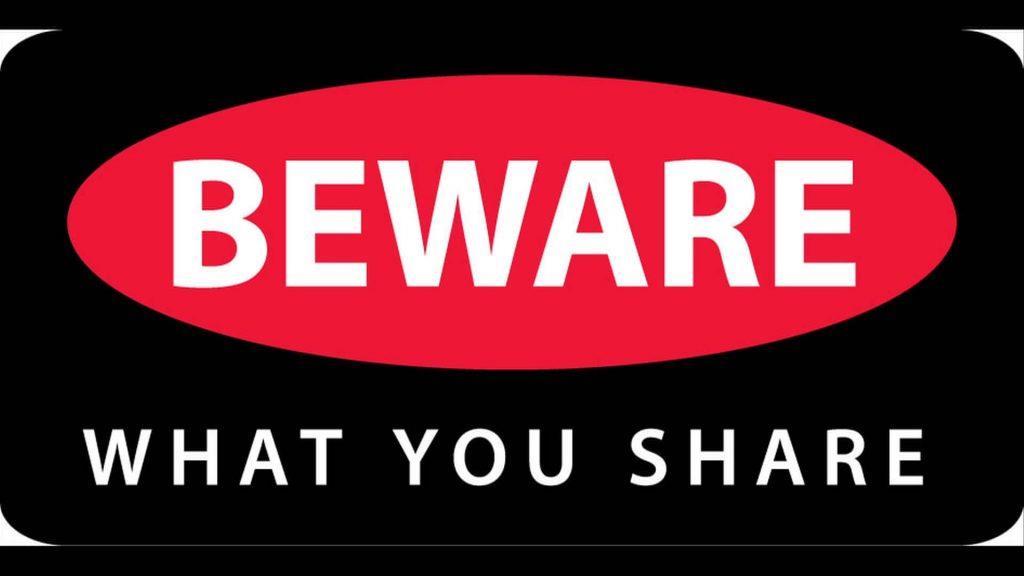
9. Kerülje a közösségi hitelesítő adatok használatát harmadik felek webhelyeire való bejelentkezéshez
A legtöbb harmadik fél webhelye lehetőséget ad arra, hogy új felhasználónevek és jelszavak beállítása helyett a Google, a Twitter vagy a Facebook hitelesítő adataival regisztráljon. Ezek a parancsikonok tetszetősek, de gondold meg kétszer, mielőtt megszeretnéd őket. Ennek a lehetőségnek a használatával előfordulhat, hogy felfed minden személyes adatát önmagáról. A legrosszabb esetben, ha valaki eltéríti az Ön közösségi profilját, hozzáférhet ezekhez a harmadik felek fiókjaihoz is. Ezen kívül kerülje a kvízeket és játékokat, amelyeknek hozzáférésre van szükségük a profiladatokhoz. Mert az információkat felhasználhatják a spamküldők listájának létrehozásához.
10. Használjon jelkódokat az eszközökhöz
Mindig védje okostelefonját egy jelszóval, mert az megakadályozza, hogy a rosszfiúk hozzáférjenek az eszközhöz, amikor nincs a közelben. Ezenkívül, ha elveszíti okostelefonját, egy jelszó segíthet adatai védelmében. A jelszó segít megőrizni személyazonosításra alkalmas adatait, fiókadatait és alkalmazásait. Ugyanezt a gyakorlatot kell követni laptop vagy asztali számítógép használatakor.
11. Korlátozza a közösségi média megosztását
Kerülje a túl sok megosztást a közösségi médiában, és figyeljen a megosztott bejegyzésekre, képekre és egyéb részletekre. Ezen kívül folyamatosan ellenőrizze gyermeke közösségimédia-fiókját és adatvédelmi beállításait. Hogy tudtán kívül ne osztson meg bizalmas információkat.
Olvassa el itt: -
5 legjobb alkalmazás a közösségimédia-függőség leküzdésére Szeretné tudni, hogy rabja vagy-e okostelefonjának? Íme az 5 legjobb alkalmazás a közösségimédia-függőség elleni küzdelemhez és...
12. Legyen óvatos az ingyenes Wi-Fi-vel
Semmi sem nevezhető ingyen ebédnek. Mindig azt kapja, amiért fizet, ha pedig bármit ingyen kap, akkor van egy fogás, ugyanaz a szabály vonatkozik a nyilvános Wi-Fi-re is. Ez azt jelenti, hogy ha nyilvános Wi-Fi-n keresztül éri el az internetet, akkor a megfelelő eszközökkel bárki lehallgathatja online tevékenységét. Ezért nyilvános Wi-Fi használatakor soha ne jelentkezzen be semmilyen pénzügyi oldalra.
Ezért a biztonság megőrzése érdekében mindig használjon jelszóval védett Wi-Fi hálózatot. Ha azonban szokása a nyilvános Wi-Fi használata, akkor használjon VPN-t az online tevékenység titkosításához, hogy senki ne lássa, mit csinál.
13. Zárja be a fel nem használt fiókokat
Ha nem használ online fiókot, fontolja meg annak bezárását. Mert online incidens esetén a hackerek hozzáférhetnek a nem használt fiókokon tárolt személyes adatokhoz. Egy régi e-mail fiók tartalmazhatja az Ön pénzügyi vagy személyes adatait, és ez személyazonosság-lopáshoz vezethet. Ezért mindig zárja be a fel nem használt fiókokat, és tároljon kevesebb személyes információt az online fiókokon. Ez a legjobb módja annak, hogy a személyazonosításra alkalmas információkat biztonságban tartsa a közösségi hálózatokon.
A fenti 13 tippen kívül ne feledje, hogy az internet állandó . Ez azt jelenti, hogy az online feltöltött, személyazonosításra alkalmas adatok ott maradnak, és soha nem törölhetők. Még a fiók törlése esetén is ott vannak az információk, és soha nem tudhatod, hogy valaki kinyomtatta vagy másolta-e már a fotóit vagy szövegét.
Legyen óvatos, amikor a hivatkozásokra kattint. Ez azt jelenti, hogy soha ne kattintson a hivatkozásokra anélkül, hogy tudná, mennyire valódiak. Még ha egy barátjától kapja is, soha ne hagyatkozzon rá, mivel a hackerek kihasználják ezt a tényt, és rosszindulatú linket küldenek ismert feltört fiókokból. Ne feledje, hogy minden, ami túl szépnek tűnik, hogy igaz legyen, általában rosszindulatú.
A közösségi hálózatokon megosztott információk összekapcsolhatók mások profiljával.
Olvassa el még: -
Alkalmazások, amelyek korlátozzák a közösségi médiát az iPhone-on És... Olvassa el ezt, hogy megtudja, melyek a legjobb közösségi médiát blokkoló Android- és iPhone-alkalmazások. Ha arra gondolsz, hogy miért...
Ha képeket szeretne megosztani az interneten, győződjön meg arról, hogy az okostelefon kamerájának GPS funkciója ki van kapcsolva , hogy a pontos tartózkodási helye titkos legyen. Továbbá kerülje az automatikus bejelentkezés engedélyezését , és gyakran változtassa meg a fiók jelszavát.
Természetesen senki sem akadályozhatja meg a személyazonosság-lopást, de ezeket a szempontokat szem előtt tartva könnyedén védheti személyes adatait a közösségi oldalakon. Ebben a digitálisan összekapcsolt korban fontos szem előtt tartani a szkepticizmust, mivel ez az egyetlen módja annak, hogy védve maradjunk.
Steam Disk Write Disk Error hibát észlel Windows 10 rendszeren a játék frissítése vagy letöltése közben? Íme néhány gyorsjavítás, amellyel megszabadulhat a hibaüzenettől.
Fedezze fel, hogyan távolíthat el alkalmazásokat a Windows 10 rendszerből a Windows Store segítségével. Gyors és egyszerű módszerek a nem kívánt programok eltávolítására.
Fedezze fel, hogyan tekintheti meg vagy törölheti a Microsoft Edge böngészési előzményeit Windows 10 alatt. Hasznos tippek és lépésről-lépésre útmutató!
A Google zökkenőmentessé tette a csoportos megbeszélések lebonyolítását. Tudd meg a Google Meet korlátait és lehetőségeit!
Soha nincs rossz idő a Gmail jelszavának megváltoztatására. Biztonsági okokból mindig jó rutinszerűen megváltoztatni jelszavát. Ráadásul soha
Az online adatvédelem és biztonság megőrzésének egyik alapvető része a böngészési előzmények törlése. Fedezze fel a módszereket böngészőnként.
Ismerje meg, hogyan lehet némítani a Zoom-on, mikor és miért érdemes ezt megtenni, hogy elkerülje a zavaró háttérzajokat.
Használja ki a Command Prompt teljes potenciálját ezzel a több mint 280 (CMD) Windows-parancsot tartalmazó átfogó listával.
Alkalmazhatja a Google Táblázatok feltételes formázását egy másik cella alapján, a Feltételes formázási segédprogrammal, a jelen cikkben ismertetettek szerint.
Kíváncsi vagy, hogyan használhatod a Rendszer-visszaállítás funkciót a Windows 11 rendszeren? Tudd meg, hogyan segíthet ez a hasznos eszköz a problémák megoldásában és a számítógép teljesítményének helyreállításában.







![Feltételes formázás egy másik cella alapján [Google Táblázatok] Feltételes formázás egy másik cella alapján [Google Táblázatok]](https://blog.webtech360.com/resources3/images10/image-235-1009001311315.jpg)
